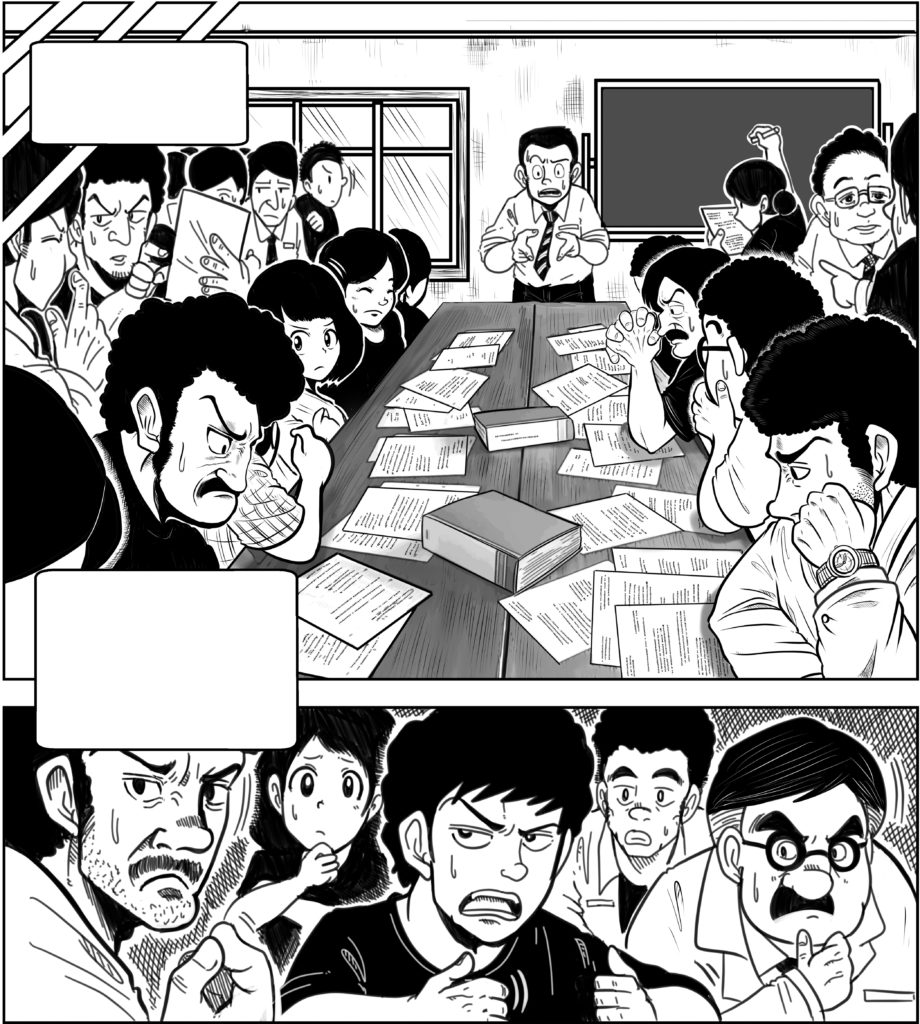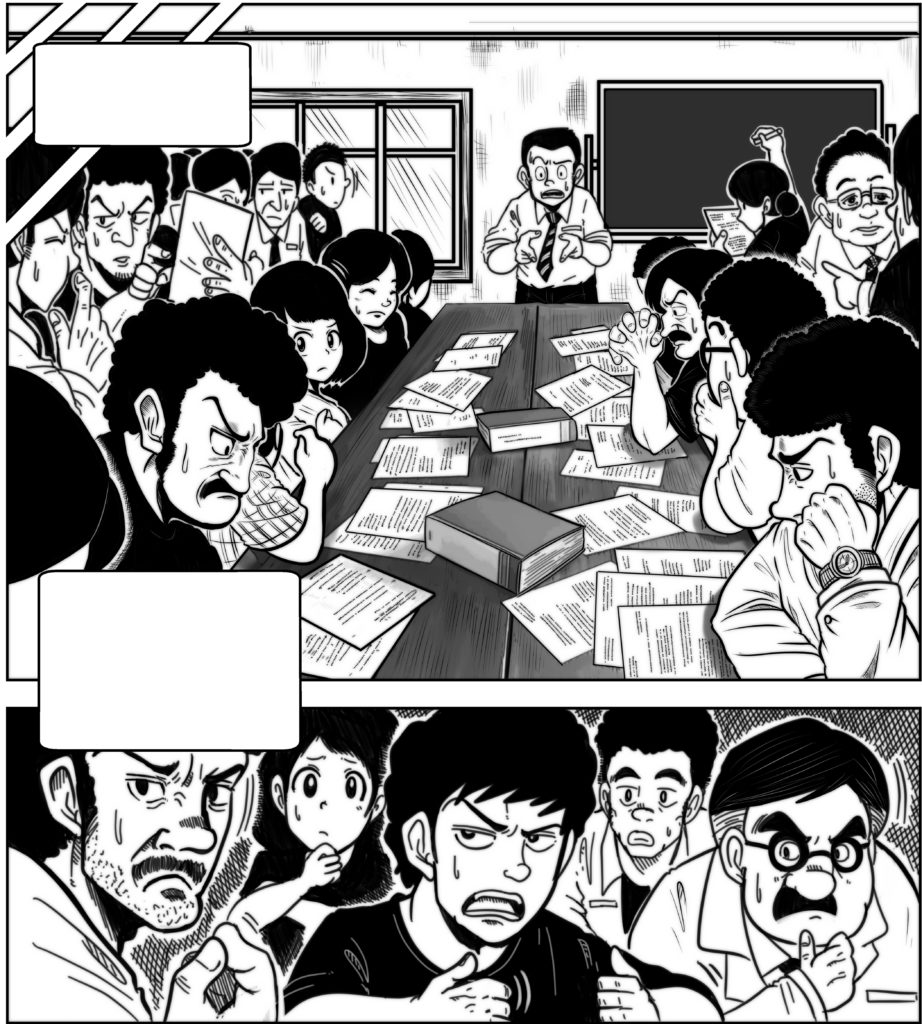どーも、こんにちは。
漫画家・イラストレーターの青柳恵太です。
今回は、『我流作画戯法』と称し、私自身がCLIPSTUDIOを用いてマンガ制作をする際に 取り入れている時短テクニック(?)をご紹介したいと思います。
デジタルで描きつつアナログ特有の手描き感にあこがれる日々…
私は原稿用紙にGペンのスタイルだとすぐ手にインクをつけて原稿を汚し、修正ペンでさらに汚す負のスパイラルに陥るのでデジタル作画に移行したというきっかけがあるのですが、アナログ原稿特有の暖かさというか、あの『手書き感』のある原稿には憧れを持っています。
そのため、いろんな手書き風ブラシを使ってきましたが、結局どれもしっくりくるものではありませんでした。
そこで試行錯誤の末、デジタル原稿でもアナログ絵に近づける方法を見つけたので、今回、その方法をお伝えしようと思います。
百聞は一見に如かず 実際の原稿を見比べてみよう!
ということでまず、どんな原稿になるのかをお見せしたいと思います。
ちょっとわかりにくいので拡大してみましょう。
若干、線画が柔らかくなってるのがわかるでしょうか?
ちなみに別の絵ではこんな感じになります。
ただ、滲んでいるだけじゃんとか思うかもしれませんが、
この処理ひとつだけでもちょっと線が柔らかくなって
絵から受ける印象が左の元原稿と違いませんか?
今回の作画戯法を解説します
①はじめにセリフなどの文字データは非表示にしておきましょう。
②「レイヤー」タブから「表示レイヤーのコピーを結合」を選択。
③結合したデータが出来たらそれをレイヤーの一番上に持ってきます。
④その結合したレイヤーを選択した状態で「フィルター」の「ぼかし」から「ガウスぼかし」を選択。
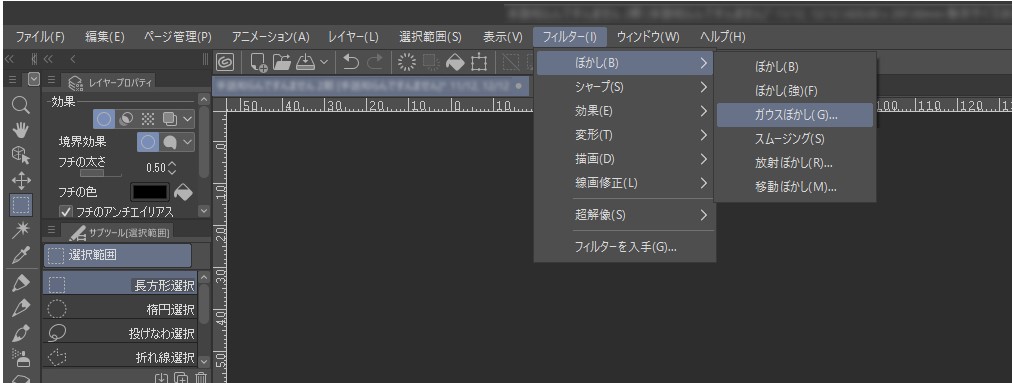
ぼかす範囲は25~30の間くらいでいいと思います。
⑤結合レイヤーのガウスぼかしができたらそのレイヤーを「乗算」に変更して不透明度を60%くらいにすれば完成です。
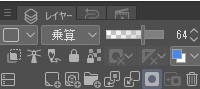
カラー原稿の場合のテクニック
ちなみに私はカラー原稿を仕上げるとき、上記の処理をした後に以下のコピック風テクスチャをオーバーレイモードにして貼っています。
こうすることでコピックで塗ったものをスキャンしたような印象になります。
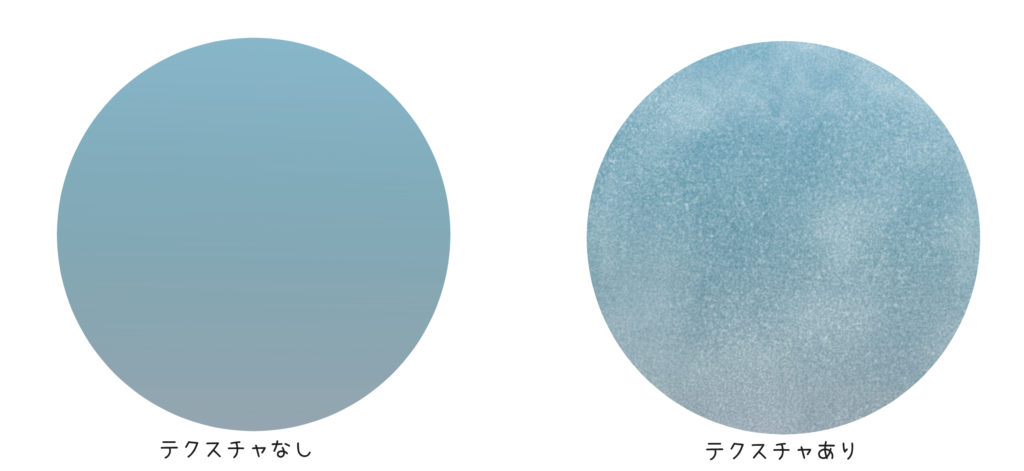
■アルコールマーカーテクスチャ(by hoooojicha様)

※以前の名称はコピック風テクスチャでしたがアルコールマーカーテクスチャに名称変更されているようです。
実際のイラストに使ったイメージはこんな感じです。
イラストによってはガッツリイメージが変わってしまうので不透明度を調整しながら使うと良い感じになります。
まとめ
ということで、今回から不定期で始まった『我流作画戯法』
「作画技法」が「作画戯法」になっているのは単純に「技」というレベルじゃないからです。
決して誤字だとかSEO対策とかじゃないですよ…うん。
とまぁ、余談は置いといて…
今回、デジタル原稿をいかにアナログ原稿風にするかをご紹介しました。
興味のある方はぜひ、お手持ちのデジタル原稿で試してみてください!!